Proje içine müşteri listesi nasıl yüklenir?
Last modified:
Manuel olarak müşterileri sisteme eklemek zahmetli bir işlem olabilir. Ancak DIKIDI'nin web sürümünde "Müşteri İçe Aktarma" özelliğinin gelmesiyle bu görev minimuma indirgenmiştir.
Bu özellik ne işe yarar?
"Müşteri İçe Aktarma" özelliği, müşteri ekleme sürecinizi otomatize etmenizi sağlar.
Her bir müşterinin bilgilerini tek tek elle girmek yerine, hazır bir müşteri listesi olan bir dosyayı yükleyebilirsiniz. Bu, müşteri ekleme sürecinde harcanan zamanı önemli ölçüde azaltır ve hata olasılığını düşürür.
Müşteri listesi nasıl içe aktarılır?
Adım 1. Dosya Yükleme
DIKIDI sistemine müşteri listesi yüklemek için:
- dikidi.net web sitesinde istediğiniz profili/projeyi açın;
- Sol menüden Müşteriler - Müşteri Listesi bölümüne gidin;
- Sağ üst köşedeki "Üç nokta" simgesine tıklayın;
- "İthalat" seçeneğini seçin.
Daha sonra bir yükleme penceresi açılacaktır.
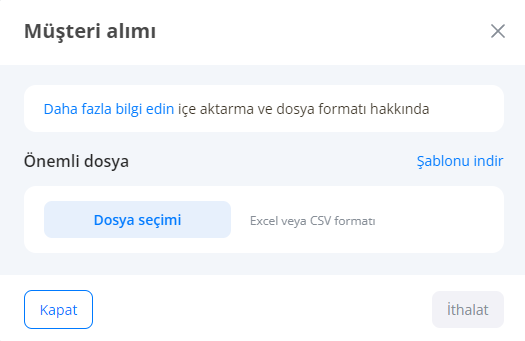
İçeri Aktarma için Dosya Gereksinimleri
Dosya formatı - XLS, XLSX (Microsoft Excel) veya CSV. Başka bir programdan dışa aktardığınız bir dosyayı veya kendi dosyanızı kullanabilirsiniz.
Dosyada veri oluşturma örneğini "Şablonu İndir" düğmesine tıklayarak görebilirsiniz. Dosya boyutu - en fazla 5 MB ve 10.000 satır.
Adım 2. Veri Görüntüleme Ayarları
Dosyayı yükledikten sonra, pencerede, müşteri verilerinin doğru içeri aktarması için gereken belge ayarları görünür.
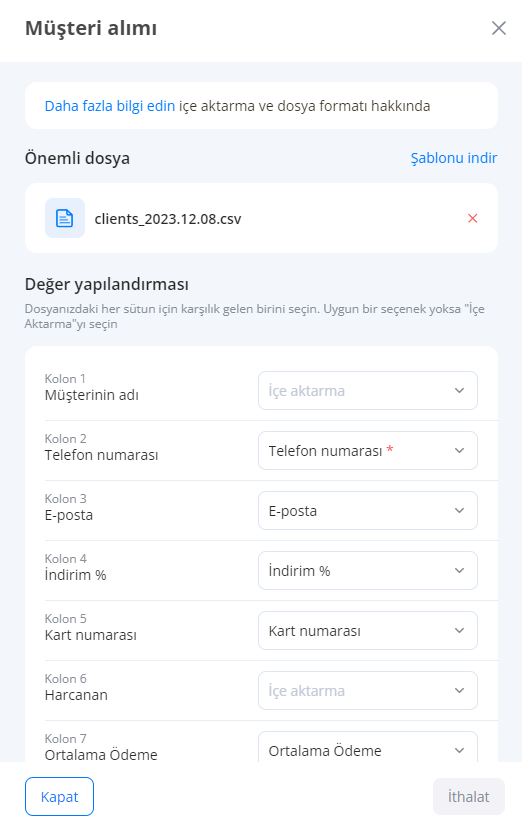
Yüklenen belgeden sütun numarası ve isimleri ayarların sol sütununda gösterilmektedir.
Sağ sütunda, DIKIDI sistemindeki müşteri kartının alanları gösterilmektedir. İsimleri sol sütunla eşleştirmeniz ve uygun olanları seçmeniz gerekmektedir.
Bazı verilerin yüklenmesinden vazgeçebilirsiniz, "İçe Aktarma" seçeneğini seçerek.
"Müşteri Değiştir" seçeneğini etkinleştirirseniz, program otomatik olarak bir müşterinin verilerini değiştirecektir eğer o zaten projenize eklenmişse. Bu, veri yinelemesini önlemeye yardımcı olacaktır.
Adım 3. İçe Aktarımın Onaylanması
Müşteri kartını doldurma önizlemesini görmek için “Kart Önizlemesi” butonuna basabilirsiniz. Müşteri kartlarını göz atmak için oka basabilirsiniz.
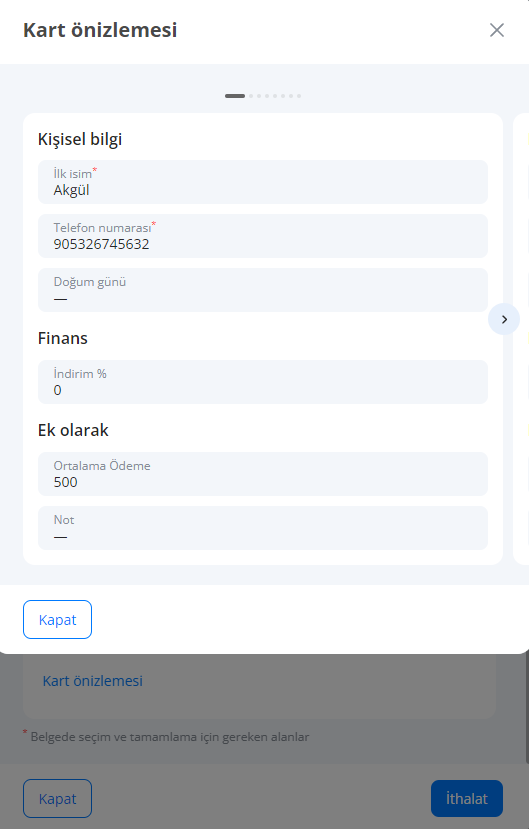
Kart doğru bir şekilde doldurulmuşsa, "İçe Aktar" ı tıklamalısınız.
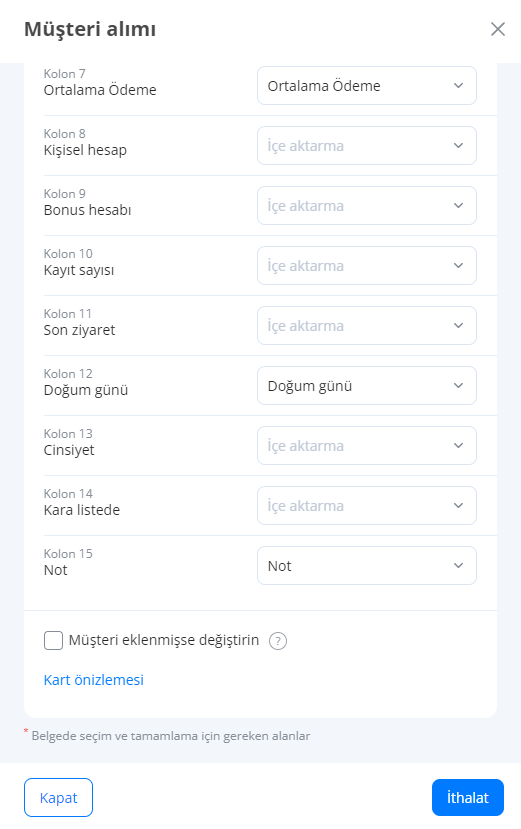
Tamam, şimdi hazır! Müşteriler sisteme eklendi ve siz çok zaman tasarruf ettiniz.